win7电脑怎么无线投屏到电视 如何将win7电脑无线投屏到电视上
更新时间:2024-05-17 13:37:25作者:xinxin
因为win7电脑显示器屏幕尺寸较小的缘故,所以用户在观看视频时难免会出现体验较差的情况,这时在win7系统自带的无线投屏功能就能够将画面投屏到更大尺寸的电视机上来显示,那么win7电脑怎么无线投屏到电视呢?这里小编就给大家带来的如何将win7电脑无线投屏到电视上完整步骤。
推荐下载:win7纯净版iso镜像
具体方法:
1、首先,确保电视和电脑都在同一个局域网内,或连接到同一个无线网络。
2、单击开始菜单栏,然后单击控制面板。
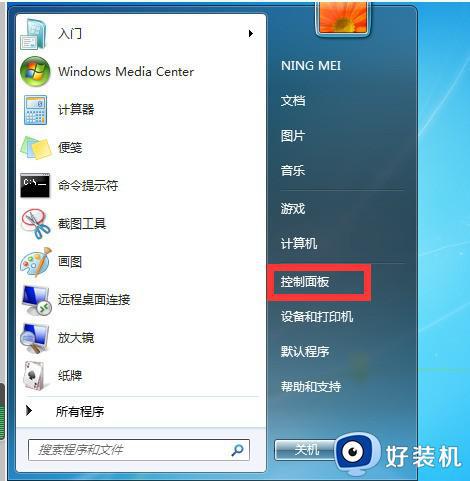
3、点击“网络和internet”。
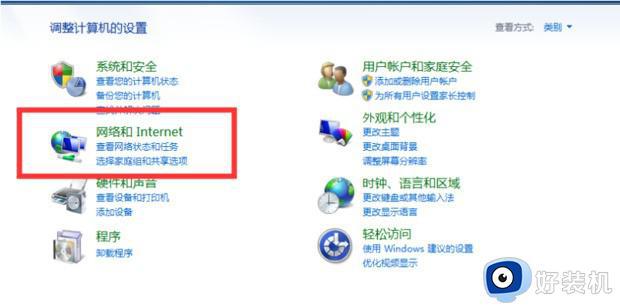
4、点击“网络和共享中心”。
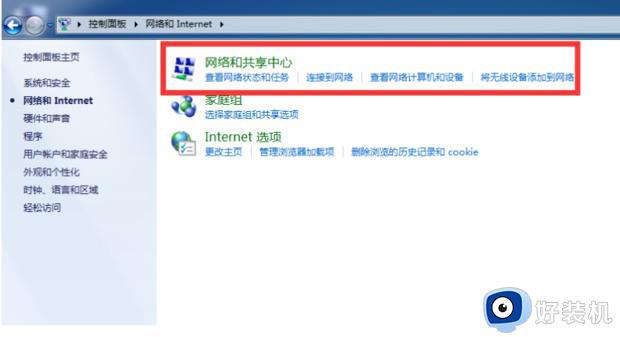
5、在右侧中,点击“网络”的“公用网络”。
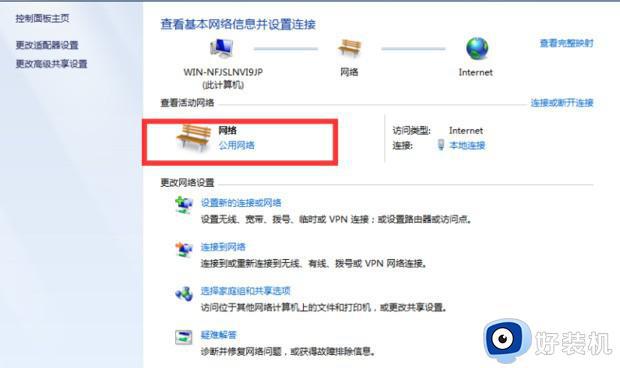
6、在弹出的窗口中,点击“家庭网络”。
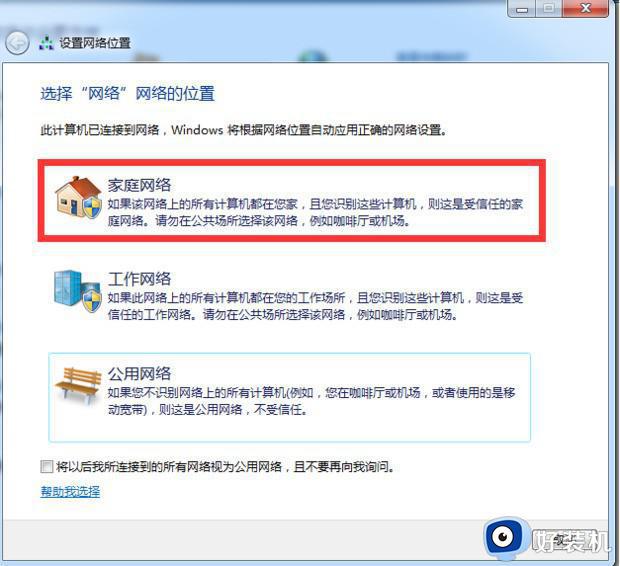
7、家庭网络设置完成后,打开“windows media player”,在“媒体流”中勾选下面选项即可。
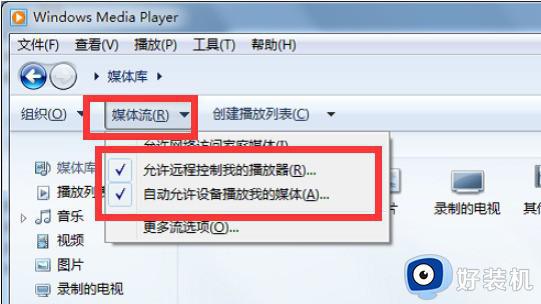
上述就给大家讲解的如何将win7电脑无线投屏到电视上完整步骤了,如果有不了解的用户就可以按照小编的方法来进行操作了,相信是可以帮助到一些新用户的。
win7电脑怎么无线投屏到电视 如何将win7电脑无线投屏到电视上相关教程
- win7如何无线投屏到电视上播放 win7无线投屏连接电视教程图解
- win7电脑与电视无线投屏怎么弄出来 如何在Win7系统中实现无线投屏到电视
- win7电脑无线投屏到电视机的方法 win7电脑的投屏功能在哪
- win7的电脑可以投屏吗 win7电脑怎么无线投屏到电视
- win7怎么无线投屏到电视上 win7电脑如何打开无线投屏电视
- 如何把win7系统内容投屏到电视上 win7使用无线把电脑内容投屏到电视的方法
- win7可以无线投屏吗 如何打开win7无线投屏功能
- win7电脑投屏到电视机的步骤 win7系统如何投屏到电视
- win7电脑如何投屏到电视上 win7电脑投屏到电视机怎么设置
- win7如何投屏到小米电视 win7电脑怎么投屏到小米电视
- win7访问win10共享文件没有权限怎么回事 win7访问不了win10的共享文件夹无权限如何处理
- win7发现不了局域网内打印机怎么办 win7搜索不到局域网打印机如何解决
- win7访问win10打印机出现禁用当前帐号如何处理
- win7发送到桌面不见了怎么回事 win7右键没有发送到桌面快捷方式如何解决
- win7电脑怎么用安全模式恢复出厂设置 win7安全模式下恢复出厂设置的方法
- win7电脑怎么用数据线连接手机网络 win7电脑数据线连接手机上网如何操作
win7教程推荐
- 1 win7每次重启都自动还原怎么办 win7电脑每次开机都自动还原解决方法
- 2 win7重置网络的步骤 win7怎么重置电脑网络
- 3 win7没有1920x1080分辨率怎么添加 win7屏幕分辨率没有1920x1080处理方法
- 4 win7无法验证此设备所需的驱动程序的数字签名处理方法
- 5 win7设置自动开机脚本教程 win7电脑怎么设置每天自动开机脚本
- 6 win7系统设置存储在哪里 win7系统怎么设置存储路径
- 7 win7系统迁移到固态硬盘后无法启动怎么解决
- 8 win7电脑共享打印机后不能打印怎么回事 win7打印机已共享但无法打印如何解决
- 9 win7系统摄像头无法捕捉画面怎么办 win7摄像头停止捕捉画面解决方法
- 10 win7电脑的打印机删除了还是在怎么回事 win7系统删除打印机后刷新又出现如何解决
